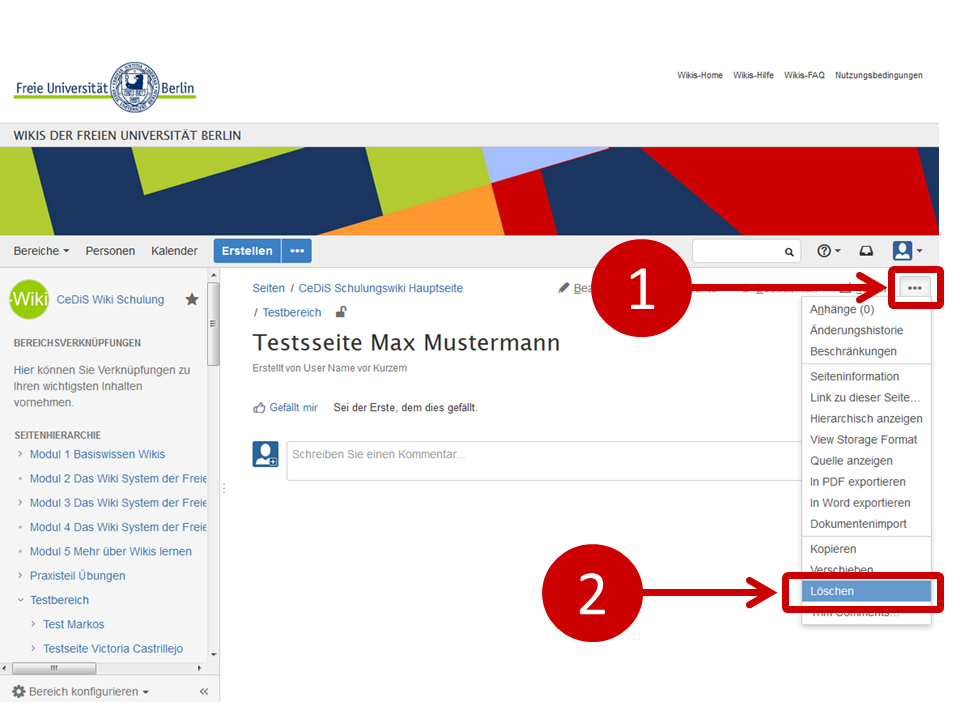| Toggle Cloak | ||
|---|---|---|
|
| Cloak | ||
|---|---|---|
|
Präsentation
...
...
...
Um eine neue Seite in einem FU-Wiki zu löschen, müssen Sie über entsprechende Rechte im jeweiligen FU-Wiki verfügen. Wenn Sie die Option "Löschen" auf den Menü "Extras" (oben links) nicht sehen können, verfügen Sie nicht über entsprechende Rechte t. Um die Schreib-/Verwaltungsrechte im Wiki zu erlangen, kontaktieren Sie den Wiki Administrator oder den CeDiS-Support (Tel. 030/838-54900, Mo.-Fr.10:00-17:00 Uhr, E-Mail: support@cedis.fu-berlin.de )
...
Anwendungsbeschreibung
| Tipp |
|---|
Zum Vergrößern bitte auf das jeweilige Bild klicken. |
Klicken Sie |
...
...
auf das Menü-Extras, oben rechts. Im Drop-down-Menü klicken Sie auf " |
...
Löschen" |
...
...
...
...
Klicken Sie auf " |
...
Ok" um Ihre Eingabe zu Bestätigen. |
...
Wählen Sie bitte einen eindeutigen Namen für Ihre neue Seite (z.B. "Testbereich_Ihr_Name") und klicken Sie auf "Speichern".
Ihre neue Seite ist nun fertig. Indem Sie auf "Bearbeiten" klicken, können Sie diese Seite jederzeit wieder verändern.
Jede neue Seite wird immer als Unterseite der aktuell ausgewählten Seite angelegt. Eine Übersicht aller Seiten befindet sich unter "Bereich konfigurieren"> "Seiten neu ordnen".
...
| ||||||
...